April Reed, Director, Product Marketing – Blog Bentley Systems
Risparmia tempo prezioso nei progetti, aumenta la produttività e rendi il flusso di lavoro più fluido utilizzando i comandi rapidi! Queste scorciatoie offrono accesso semplice e rapido a gruppi o strumenti specifici della ribbon e possono essere personalizzate per adattarsi alle tue esigenze.
Tasti funzione (Function Keys)
Il menu Function Key contiene tutte le definizioni — ovvero gli “assegnamenti di azioni” — per i tasti funzione della tastiera. Le definizioni dei tasti funzione includono “stringhe di azione” (action strings) che permettono ai tasti funzione di svolgere le azioni desiderate.
Il menu predefinito dei tasti funzione è funckey.mnu, che viene installato nella cartella Default Data nella directory del programma di MicroStation.
La finestra Function Keys (File > Settings > User > Function Keys) viene usata per modificare o personalizzare le definizioni dei tasti funzione. Puoi anche definire nuove scorciatoie usando i tasti da <F1> a <F12> in combinazione con <Ctrl>, <Alt> e <Shift> e aggiungerle ai menu dei tasti funzione.
Per modificare una definizione di funzione:
Seleziona Function Keys da File > Settings > User.
Si apre la finestra Function Keys. La barra del titolo indica il menu corrente dei tasti funzione.
Fai una delle seguenti operazioni:
Seleziona un tasto funzione dalla lista.
Nella casella “Function Keys”, attiva le caselle Ctrl, Alt e/o Shift, poi seleziona il tasto funzione desiderato dal menu a discesa.
Oppure premi direttamente sulla tastiera il tasto funzione desiderato insieme a <Ctrl>, <Alt> e/o <Shift>.
Nella casella Azione (Action), modifica la definizione. La definizione deve essere specificata come una stringa di azione.
Se vuoi salvare il menu dei tasti funzione con un nome o una posizione diversa, clicca su “Save As Function Key Menu” (Salva come). Si apre la finestra “Save Function Key Menu As”.
Per salvare le definizioni dei tasti funzione nel menu attuale, fai clic su “Save”. Il menu aperto viene sovrascritto e la finestra si chiude.
Keytips
I keytips sono piccoli suggerimenti da tastiera che indicano quale tasto premere per accedere a una scheda o a uno strumento nella ribbon. Ecco quattro semplici passaggi per cominciare a usarli:
Con il focus del dispositivo impostato sulla posizione Home, premi <F2> per visualizzare i keytips per le schede e la Quick Access Toolbar.
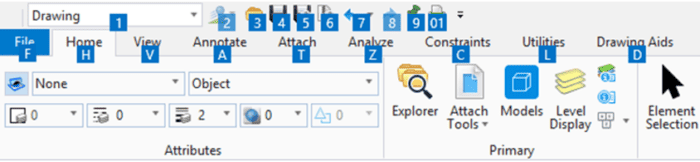
Per accedere ai keytips degli strumenti in un’altra scheda, premi il keytip della scheda desiderata dopo aver premuto <F2>. Ad esempio, per visualizzare i keytips della scheda Analyze, premi prima <F2> e poi <Z>.
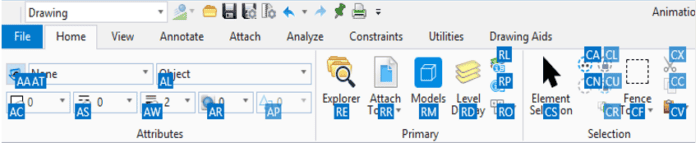
Per accedere ai keytips degli strumenti nella scheda attualmente visualizzata, premi <F3>.
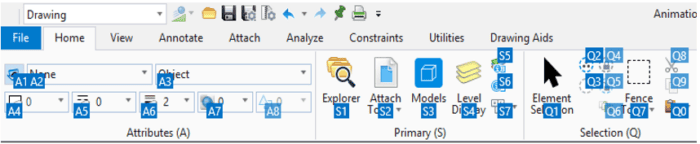
Premi il keytip dello strumento desiderato per attivarlo. Per esempio, premi <TT> per attivare lo strumento Place Text.
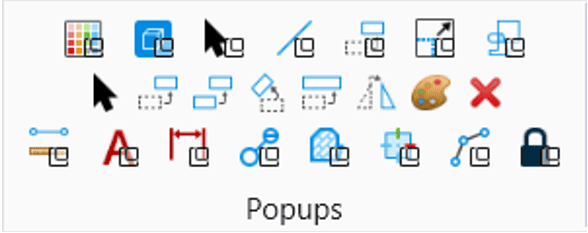
Scorciatoie da tastiera (Keyboard Shortcuts)
Le scorciatoie da tastiera sono scorciatoie per gruppi o strumenti specifici nella ribbon. MicroStation supporta scorciatoie a più livelli. A seconda dei comandi (key-ins) assegnati, possono apparire strumenti, popup di gruppo ribbon o menu contestuali. Le scorciatoie da tastiera possono essere create, modificate o eliminate nella finestra Keyboard Shortcuts (File > Settings > User > Keyboard Shortcuts).
La scorciatoia predefinita per il tasto <Space> include strumenti e scorciatoie per diversi gruppi della ribbon.
Come mostrato nell’articolo:
La prima riga contiene scorciatoie per i gruppi della ribbon — scorciatoie per gruppi frequentemente usati nella scheda Home. Cliccando o attivando uno di questi, si apre il relativo popup della ribbon.
La seconda riga contiene strumenti usati frequentemente.
La terza riga contiene scorciatoie per altri gruppi frequentemente usati.
Ogni icona nel gruppo della ribbon ha una scorciatoia: quando passi il puntatore sopra l’icona, viene mostrata la scorciatoia corrispondente.
Con il popup di un gruppo ribbon aperto, se premi la scorciatoia corrispondente, lo strumento o gruppo relativo si attiva.
Le scorciatoie esistenti possono essere modificate o eliminate, e nuove scorciatoie possono essere create nella finestra Keyboard Shortcuts. Le modifiche vengono salvate in un file XML. Se vuoi configurare scorciatoie personalizzate e distribuirle su un team, puoi farlo configurandole su una macchina e poi copiando il file su altre macchine.
Scorciatoie AccuDraw
Anche se AccuDraw cerca di prevedere la tua prossima mossa, non può sempre indovinare le tue intenzioni. Per questo motivo, include una vasta gamma di comandi “shortcut key-ins” (comandi brevi), a uno o due caratteri. Premendo il tasto appropriato, puoi indirizzare AccuDraw a compiere un’azione specifica. Durante l’uso, AccuDraw è nella maggior parte dei casi il punto di input predefinito, così puoi digitare i comandi direttamente senza dover spostare il focus.
I key-ins shortcut sono definiti come scorciatoie da tastiera nella finestra Keyboard Shortcuts.
Scorciatoie a una lettera attivano direttamente il comando corrispondente.
Scorciatoie a più livelli mostrano un menu popup quando premi il primo livello del comando; puoi poi cliccare l’opzione desiderata nel popup o premere il tasto successivo per completare il comando.
Puoi creare, modificare o cancellare queste scorciatoie nella finestra Keyboard Shortcuts.
Comandi e flussi di lavoro AutoCAD
MicroStation supporta comandi AutoCAD come key-ins (comandi digitabili). Questo aiuta gli utenti AutoCAD a sentirsi a loro agio con MicroStation e garantisce una transizione più agevole quando migrano i flussi di lavoro verso Bentley.

